Windows გვერდითი ზოლი შეიცავს გაჯეტებს. მათ საშუალება ეძლევათ სწრაფად დაათვალიერონ დრო და ამინდი, გაარკვიონ გაცვლითი კურსი და უახლესი ამბები, ითამაშონ თამაშები და მოუსმინონ რადიოს. გვერდითი ზოლის ვიჯეტის დასამატებლად მიჰყევით ამ ნაბიჯებს.
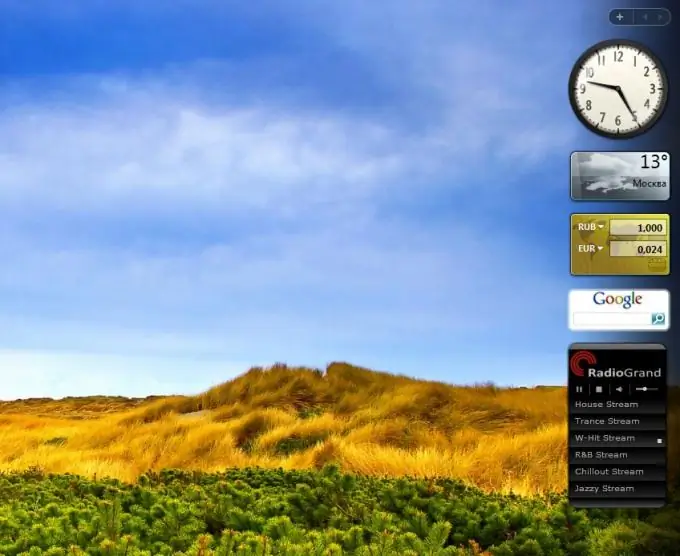
ინსტრუქციები
Ნაბიჯი 1
ნაგულისხმევად დაყენებული გაჯეტები დაამატეთ. - გახსენით პანელი "გაჯეტების გალერეა": დააწკაპუნეთ მარჯვენა ღილაკით გვერდითი ზოლით - და აირჩიეთ "გაჯეტის დამატება". თქვენ ასევე შეგიძლიათ უბრალოდ დააჭიროთ ჯვარს გვერდის ზოლის ზედა ნაწილში.
- დაამატეთ გაჯეტი: ორჯერ დააწკაპუნეთ გაჯეტზე, ან უბრალოდ გადაიტანეთ გვერდითი ზოლისკენ. ან თაგუნას მარჯვენა ღილაკით დააჭირეთ გაჯეტის ხატულას და აირჩიეთ დამატება. გაჯეტი გამოჩნდება გვერდით ზოლში.
ნაბიჯი 2
იპოვნეთ და ჩამოტვირთეთ ახალი გაჯეტები. - მარჯვენა ღილაკით დააწკაპუნეთ გვერდით ზოლზე - და აირჩიეთ Gadget- ის დამატება.
- ფანჯარაში, დააჭირეთ ინტერნეტის გაჯეტების ძებნას. თქვენ გვერდით გადახვალთ გვერდითი ზოლის პერსონალურად და ვიჯეტების დასამატებლად.
თქვენ შეგიძლიათ აირჩიოთ ყველაზე მეტად გადმოწერილი გაჯეტიდან ან ყველაზე რეიტინგული გაჯეტიდან. თუ ეძებთ კონკრეტულ გაჯეტს - გამოიყენეთ ძებნა გვერდის თავზე. - აირჩიეთ გაჯეტი - და დააჭირეთ ღილაკს "ჩამოტვირთვა". გამოჩნდება შეტყობინება "ნივთის გაგზავნა არ არის დადასტურებული". დააჭირეთ OK- ს.
- გადმოწერეთ აპლიკაცია თქვენს მყარ დისკზე Gadgets საქაღალდეში.
ნაბიჯი 3
დააინსტალირეთ გაჯეტი. - გადადით Gadgets საქაღალდეში და ორჯერ დააჭირეთ გაჯეტის ფაილს.
- გამოჩნდება Windows Sidebar შეტყობინება:”გამომცემლის გადამოწმება შეუძლებელია. დააინსტალიროთ გაჯეტი ?
- აირჩიეთ "ინსტალაცია". ესე იგი, გაჯეტი დაინსტალირებულია და გამოჩნდება გვერდით ზოლში.






